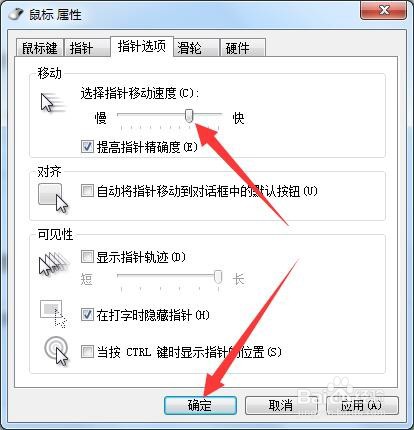1、在电脑系统的任务栏上,选择【开始】图标进入。

2、在“开始”弹出下拉选择框中,选择【控制面板】进入。

3、在“控制面板”文件框中,选择【类别】进入。
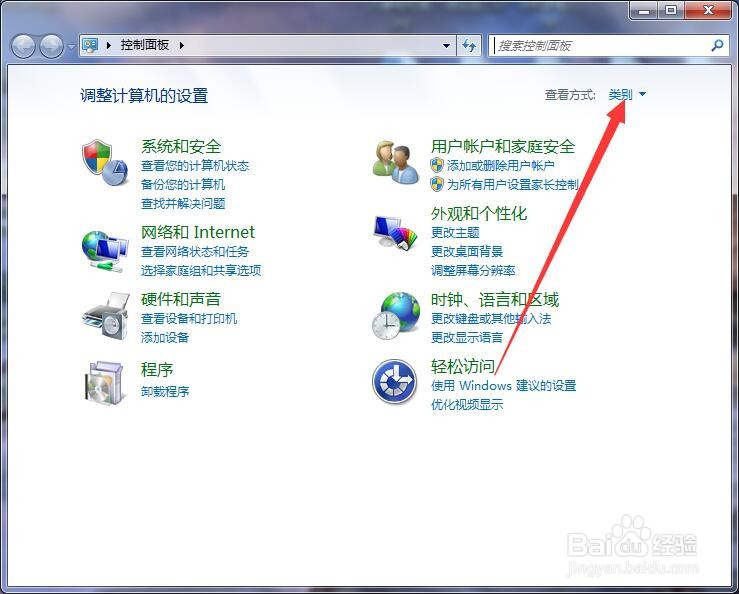
4、在“类别”弹出下拉框中,鼠标单击【小图标】进入。

5、在“所有控制面板项”弹出页中,单击【鼠标】进入。
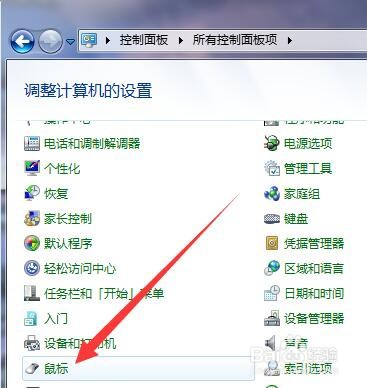
6、在“鼠标 属性”弹出框中,选择【指针选项】进入。

7、在“指针选项”版面中,拉动“选择指针移动速度”的调节条到快的一端,选择【确定】完成操作。
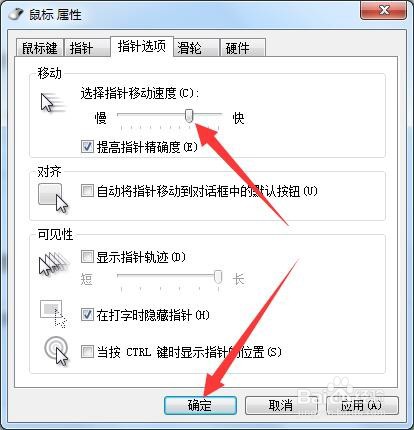
时间:2024-10-12 01:30:42
1、在电脑系统的任务栏上,选择【开始】图标进入。

2、在“开始”弹出下拉选择框中,选择【控制面板】进入。

3、在“控制面板”文件框中,选择【类别】进入。
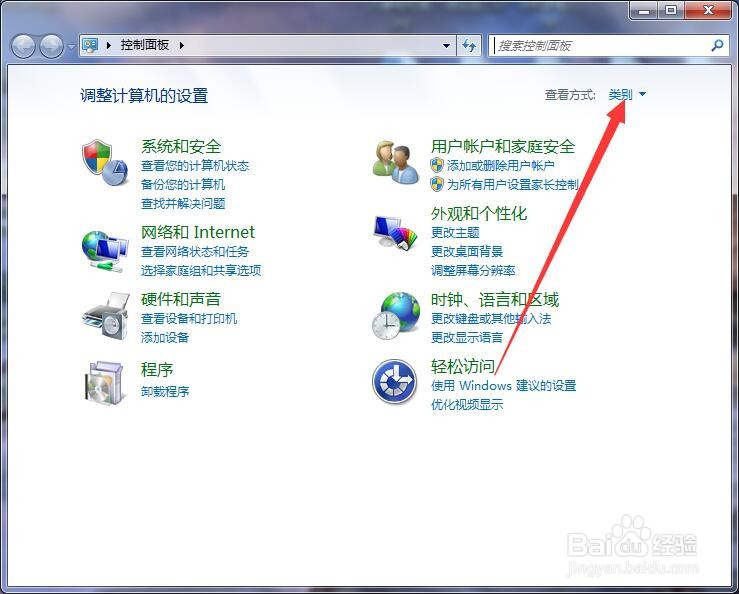
4、在“类别”弹出下拉框中,鼠标单击【小图标】进入。

5、在“所有控制面板项”弹出页中,单击【鼠标】进入。
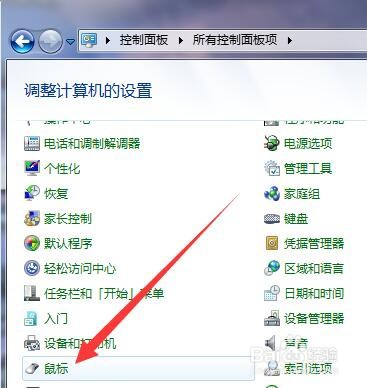
6、在“鼠标 属性”弹出框中,选择【指针选项】进入。

7、在“指针选项”版面中,拉动“选择指针移动速度”的调节条到快的一端,选择【确定】完成操作。